こんにちは。Tomです。
在宅勤務も1年半ほど続いて、だいぶ環境も整ってきたので
今回はぼくのデスクを紹介します。
在宅勤務サラリーマンのデスクツアー
コンセプト
デスクのコンセプトは、「在宅勤務を快適にする充実デスク」です。
基本的には、必要なものをとにかく増やしていって便利さをアップしていく構想で作りました。
デスク環境は生産性に直結すると考えていますので、かなり思い切って投資しています。
FLEXISPOT E7
デスクは電動昇降デスク「Flexispot E7」に、
かなでものの天板(ラバーウッド ナチュラル 160cm×80cm)を載せて使っています。
かなでものでは天板のサイズオーダーが無料で、
幅100cmから180cm、
奥行き45cmから80cmまで選べます。
大きさが違っても同じ価格ってスゴイですよね。
Flexispotは脚だけでも販売していますので、これをAmazonで購入しました。


普段は立ち姿勢で仕事をしています。
ぼくの身長は176cmほどで、高さ設定は106cmくらいがちょうどよく感じています。
疲れたら67cmまで下げて、椅子に座って仕事をします。
立って仕事をすることで、肩こりや腰痛の悩みがなくなったうえに、眠くなることも減って生産性が上がりました。
上位機種は「低さ」がポイント
廉価版の機種は71cmまでしか下がらないので
座って作業する場合は58cmまで降下できる上位機種がオススメです。
高さの制限で困るのは、「高さ不足」よりも「低さ不足」だということです。
モニター
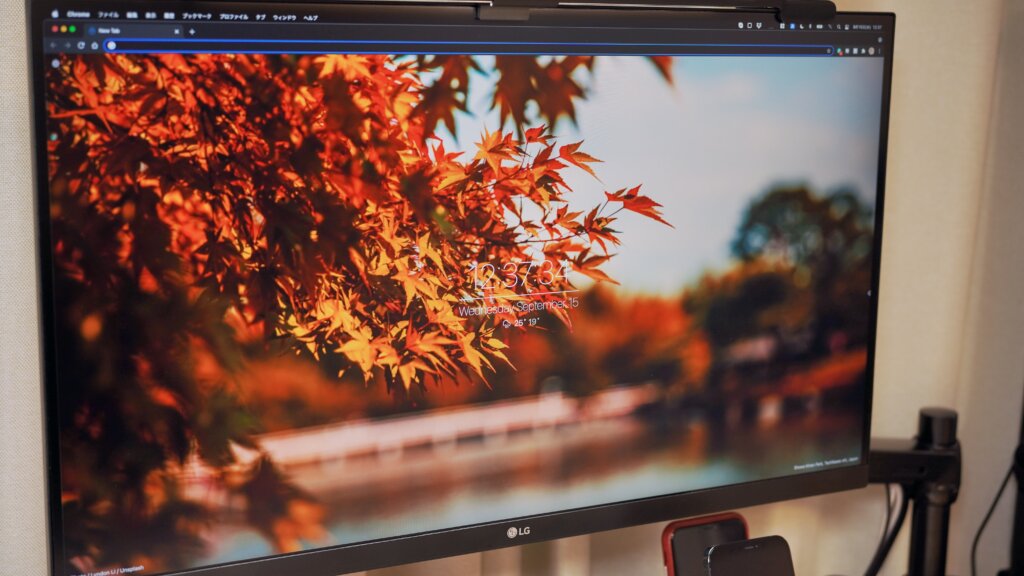
モニターはLGの27インチ 27UL850-W です。
USB-Cケーブル1本でノートPCを接続できるので便利です。
背面にUSB-Aポートが2つついており、USB-Cで接続したPCのUSBポートを拡張できるようになっています。
モニター上のライト

モニター上のライトといえば、BenQのScreenBarが有名ですが、めっちゃ高いですよね。
高いだけあって品質は良いのでしょうが、ちょっと試すには勇気が出なかったのでAmazonで安価な類似品を見つけたので試しました。
このQuntis モニターライトは非常に操作もシンプルで問題なく使えています。
これを使い始めてから目の疲れが軽減されました。
なぜかはわかりませんが、目には良いみたいです。
Webカメラ
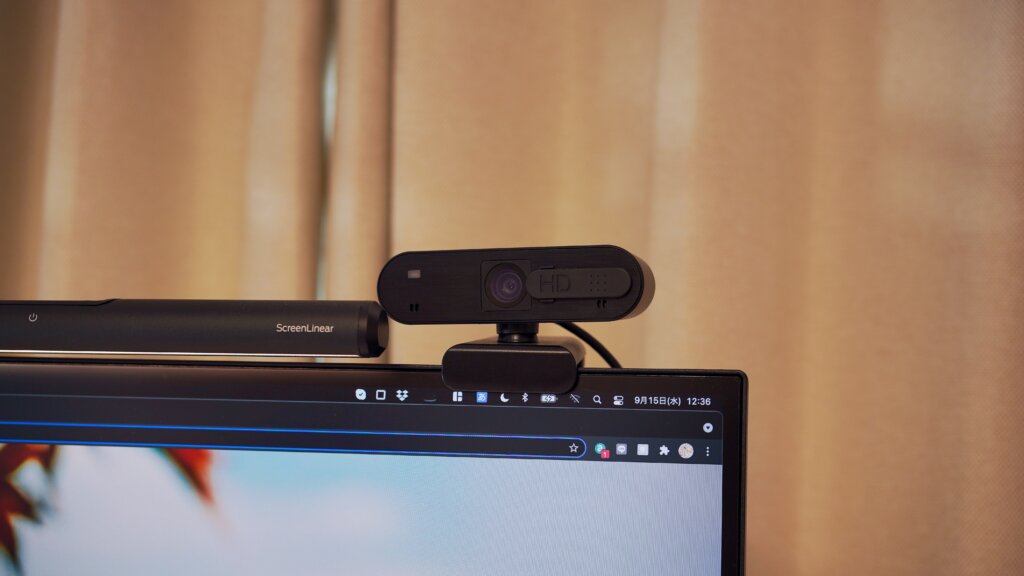
オンライン会議で使用するWebカメラです。
エレコムの比較的安いモデルを使用していますが
問題なく使えています。
キーボード①

ぼくは仕事でMacとWindowsの両方を使っています。
仕事用PCで使用するのはIQUNIX F96 です。
海外から約27,000円くらい(送料込み)で個人輸入しました。
オフィスソフトを使用するにあたってテンキーがあると便利です。
デザインも良くないですか?
実用面ではCapsLockと左Ctrlをスワップする機能があるのが決め手となって使用しています。
軸はCherryMXの赤軸です。
Keychronのパームレストと一緒に使用しています。
マウス

ロジクールの高級マウスラインのMX Anywhere 2Sです。
現在はMX Anywhere3が発売されており、機会があれば買い替えたいと思っていますが
2でも不自由なく使えていますので、これを2年ほど使用しています。
ノートPC
仕事ではMacBook Pro 13インチ 2019を使用しています。
Windows環境とMacOS環境を行き来して仕事をするために
Intelモデルを使用しています。
接続されているケーブル2本は
片方がモニター(映像+充電+USBハブ)
もう1本は有線でネットに接続しています。
ノートPCを立てるスタンドとUSB-C EthernetアダプタはAmazonで購入しました。
※映っているモニターアームはAmazon Basicです。
リンゴマークが逆さまの理由
Intel版のMacBook Proは
フルパワーで駆動させるとすごく熱くなります。
ファンで内部の排熱を行うのですが
リンゴマークが正位置を向くようにすると排気口の一部がスタンドで塞がれてしまいます。
このため、排熱効率を上げるために排気口を上向き=リンゴマークが逆さまの状態で使用しています。
マイク

オンライン会議など仕事で使用するマイクは
Blue Yetiです。
スタンドも付属しているストリーミングセットというセット品を購入しました。
純正セットだけあってデザインがとてもしっくり来ます。
最近マイクを横向きセッティングにしました。
横向きってラジオのパーソナリティみたいで、
なんか格好良い気がしてます。
このYetiの底面にあるヘッドフォンジャックに、
DROP PC38Xを接続して通話しています。
デスクマット

キーボードの打鍵音を良くし、
マウスの滑りを良くするデスクマットはVarmilo Pandaキーボードを買った時に付いてきたものを使用しています。
広さも十分で
滑りもとても良いので重宝しています。
ふもっふのお店で3000円ほどで購入できるものが多いので、
デザイン違いでも購入したいと思っています。
iPhone用充電器①

Anker PowerWave Magnetic 2-in-1 Standを使用しています。
使用しているiPhoneは12 Proです。裸族です。
下段の無線充電器では、AirPods Proを充電中です。
iPhone用充電器②

仕事用として持っている2台目のiPhone11の充電は
Qi対応の無線充電スタンドを使用しています。
Magsafeの機構が搭載されていないので
このスタイルの充電が一番使いやすいです。
万年筆のインク

パイロットの万年筆インクを飾っています。
普段はすっかりデジタル派になってしまい
万年筆自体は使う機会が減ってしまっているのですが、
インクの瓶が可愛いので飾っています。
デスク下 USB充電器
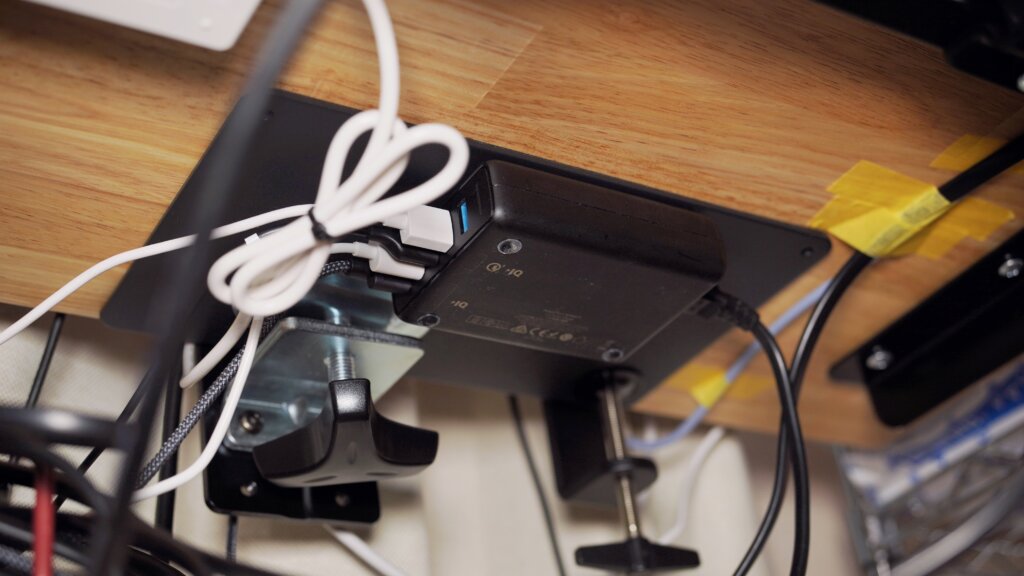
天板の裏側にANKERのPowerPort 6 を貼り付けて使用しています。
無線充電器やモニターライトなどはここから電源を取っています。
モニターアームを挟むために補強プレートをつけていて、そこに
魔法の両面テープでくっつけています。
普段抜き差しをしないので
見えないところにくっつけておくとデスク上がスッキリします。
ケーブルが垂れ下がってくるところはマスキングテープで固定して
正面からの見た目をよくしようとしています。
両面テープやマスキングテープを切るハサミはコレ。めっちゃ切れます。オススメ。
MacBook Air

動画制作やブログ記事作成に使用しているMacBook Air(M1)です。
普段はクラムシェルモードで使用していますが、作業内容によってはディスプレイを開いた状態で
メインモニタとの2画面で使用しています。
スタンドはAmazonでよく見るBoyataのアレです。
がっしりしていて非常に良いですが、ゆくゆくはモニターアームに乗せる運用にしたいですね。
Thunderbolt ドッキングステーション

プライベート用Macに接続するのは、
Thunderbolt3ケーブル1本で
電源や様々なアクセサリを接続できるドッキングステーションです。
Belkin ドッキングステーション やCalDigit TS3 Plusがよく紹介されていますが、
コスパに優れたWAVLINKを選択しました。
動作自体は正常そのもので安定しており、
用途は十分に満たしていますので、買ってよかったと思います。
プラスチックの筐体であり、利用中はそこそこ熱が出るのですが
使い始めや使った後の温度変化で「パキッ」という音が鳴るときがあります。
動画の撮影中などに鳴るとびっくりします。
結論としては
1万円上がっても金属筐体のものを買うほうが無難かなと思っています。
オーディオインターフェース

プライベートのMacでは音声の録音や動画の編集を行うので
オーディオインターフェースを接続しています。
右側がヘッドフォン、左のケーブルがマイク用のXLRケーブルです。
この製品を選んだのは、シンプルに見た目が好みだったからです。
取り扱う音声の音質が向上するので、気に入っています。
ヘッドフォン

オーディオインターフェースに接続しているヘッドフォンは、AKG K240です。
セミオープン型のモニターヘッドフォンで
長時間の動画編集でも快適に使用できます。
左側はSONY WH-1000XM4です。
ワイヤレスのノイズキャンセリングヘッドフォンで
外の音を強力に遮断して高音質で再生できるので作業中に音楽を聴くときに使用しています。
通話用マイクの性能も高く、
仕事の電話などもWH-1000XM4で話すことが多いです。
AirPods Pro は4時間ちょっとしか電池がもたないので、
バッテリー残量を気にせず一日中つけていられるのはヘッドフォンのほうです。ただちょっと肩がこります。
ネックなのはノイズキャンセリングが強力すぎて、宅配に気づかない場合があるくらいでしょうか。
収録用マイク

オーディオインターフェースに接続しているマイクは、SHURE MV7です。
このマイクはUSB接続で使用できるのですが、先述のオーディオインターフェースと組み合わせたほうが大きな音で収録できるのでXLR接続で使用しています。
スタンドはClassic Proで床に立てています。
キーボードの打鍵音を録音する時に、デスクにクランプするタイプでは打鍵の衝撃がマイクに入ってしまうため、床置きのスタンドにしています。
ケーブルトレー

デスク上のモニター、Thunderboltドック、デスクライト、
USB充電器などのケーブルをまとめる(というか押し込む)のに使っているのがGarageのケーブルトレーです。
写真で見ると大変なことになっていますが、これでも結構まとめたほうです。
昇降式のデスクはケーブル処理が難しく、ケーブルをギリギリの長さでまとめることができません。
なので、ある程度ラフにまとめておくぐらいが便利だったりします。
電源タップはエレコムの電源タップを結束バンドでケーブルトレーに固定しています。
大きな電源アダプタはデスク裏に

実はケーブルトレーに乗り切らなかったものがあります。
Thunderboltドッキングステーションの大きなACアダプタです。
これに関しては魔法の両面テープでデスク裏面に貼り付けてしまいました。
ケーブルをとめているマスキングテープも雑な仕事ですが、普段見えないので問題ありません。
キーボード②/トラックパッド

Macで今使っているキーボードは、Keychron K7です。
Mac用のMagic Trackpadをマウスと併用しています。
仕事で使用しているIQUNIX F96と打鍵感もかなり違うのでタイプミスなども起こりますが
しばらく使ってみたいと思い、
現在はMac用のメインキーボードとして使用しています。
コンパクトで薄型軽量なため、使わない時に邪魔になりにくいのも特徴です。
デスクライト

デスクライトは、IKEA TERTIAL (テルティアル)です。
デスクにクランプして使用しています。
E26口金のLEDランプが使用できますので、スマートLED電球を装着し
毎日朝になると自動的に点灯し、夜に消灯するようにスケジュールしています。
アレクサに頼んで点灯・消灯も可能です。
椅子
椅子は、DXRACERのゲーミングチェアを使っていますが、
実際には作業中はほぼスタンディングで使用しているため休憩用の椅子になっています。
そのわりに大きくて邪魔なので安易にゲーミングチェアを選ぶんじゃなかったなぁという気持ちです。
セイルチェアとか欲しい…
まだまだ改善したい

2021年9月時点のデスクツアーは以上です。
まだ実は改善を検討しているところはありますが、
こうやって環境を構築していくのは在宅勤務の楽しいところでもあります。
自分が好きなアイテムに囲まれて仕事をするのは、とても充実感があっていいですね。
みなさんも自宅で快適な環境を作って楽しく勤務ができるようにしてみませんか?
また今後も定期的にデスクツアーを実施していきたいと思いますので
ぜひ見ていただけると嬉しいです。
このブログでは、在宅勤務を快適にする様々な情報をシェアしています。
Twitterのフォロー、YouTubeのチャンネル登録もよろしくお願いいたします。





















































































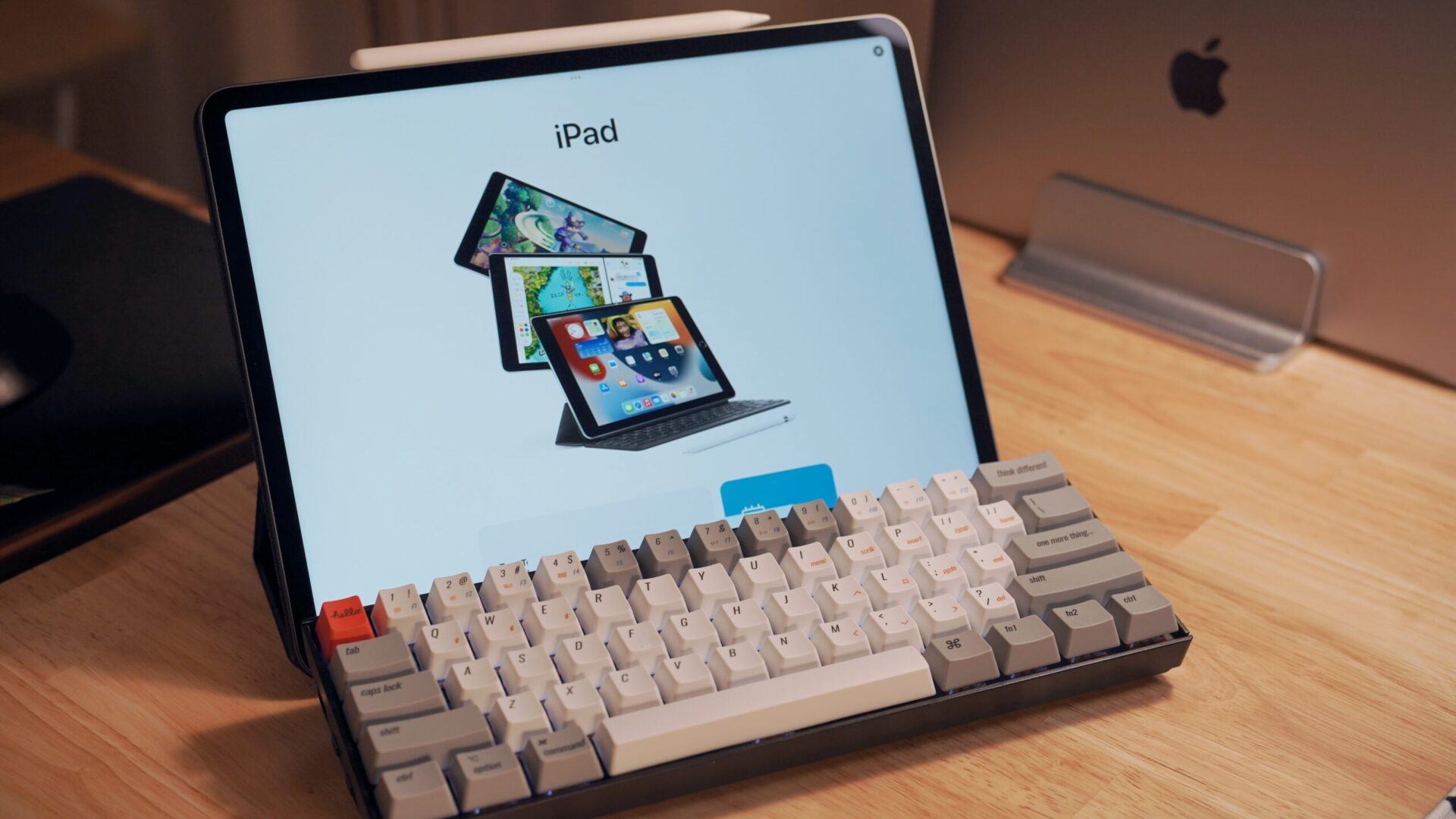
コメント